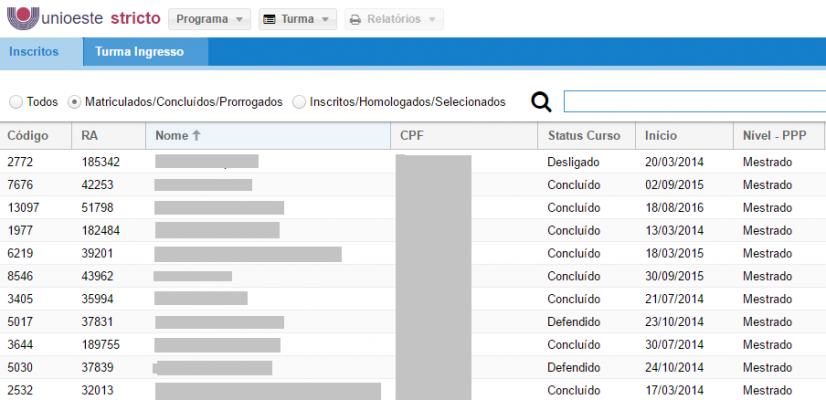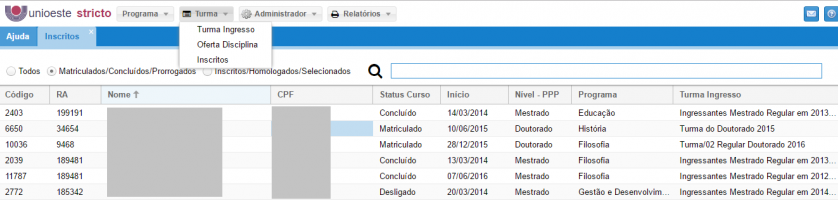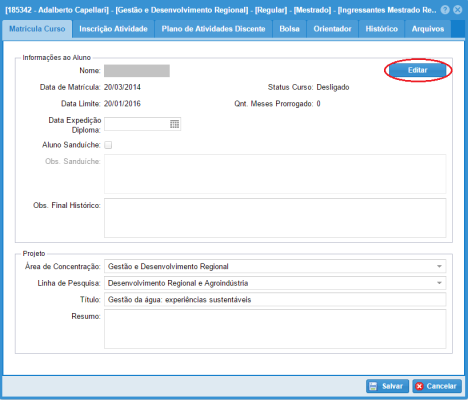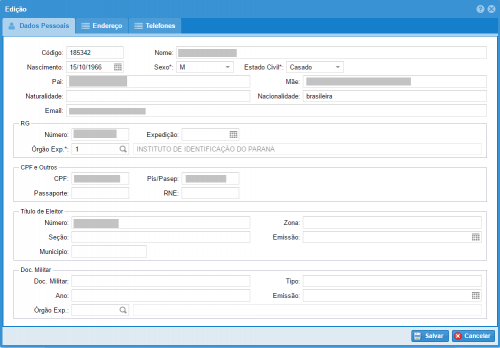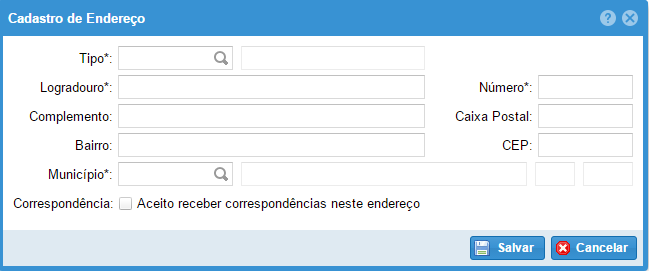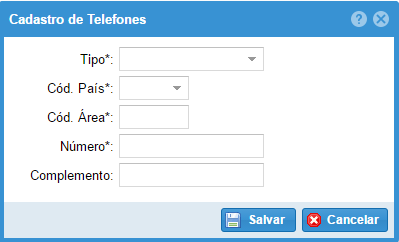SUP:SA: mudanças entre as edições
Sem resumo de edição |
|||
| Linha 18: | Linha 18: | ||
Selecione o Estado que deseja Adicionar. (Figura 3)<br><br> | Selecione o Estado que deseja Adicionar. (Figura 3)<br><br> | ||
[[Arquivo:Novo status.PNG|830x300px]] | [[Arquivo:Novo status.PNG|830x300px]] | ||
:( Figura 3) | :( Figura 3)<br><br> | ||
Para a Seleção dos "Estados": (Figura 4)<br> | Para a Seleção dos "Estados": (Figura 4)<br> | ||
Edição das 16h59min de 28 de junho de 2017
- Funções da Secretaria Acadêmica
Histórico
Acesse: Turma-> Inscritos-> Selecione a Caixa: "Matriculados/Concluídos/Prorrogados" Selecione o Aluno que deseja visualizar. (Figura 1).
- ( Figura 1 )
Nesta Aba, clique em "Histórico".
Estará listado o Status atual. (Figura 2)

- ( Figura 2)
Para adicionar um "Novo Estado ou Status", clique em " + Novo ";
Selecione o Estado que deseja Adicionar. (Figura 3)

- ( Figura 3)
Para a Seleção dos "Estados": (Figura 4)
Matriculado;
Cancelado;
Concluído;
Defendido;
Desligado;
Suspenso;
Trancado;
Vencido;
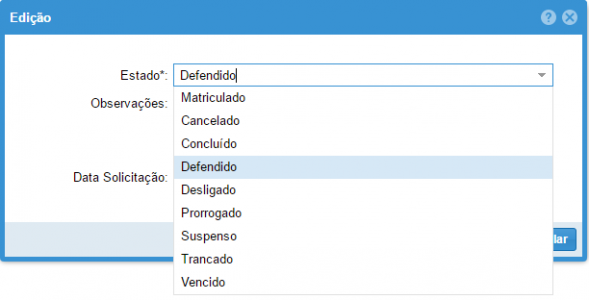
- ( Figura 4)
Preencha corretamente os campos de "Observações" e "Data de Solicitação." (Figura 5)
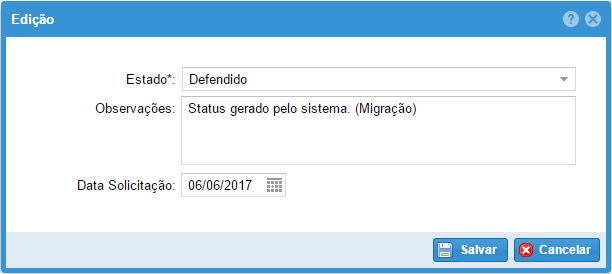
- ( Figura 5)
Para o Estado: Prorrogado;
Preencha corretamente os campos de "Observações"; "Data de Solicitação." e os "Meses de Prorrogação". (Figura 6)
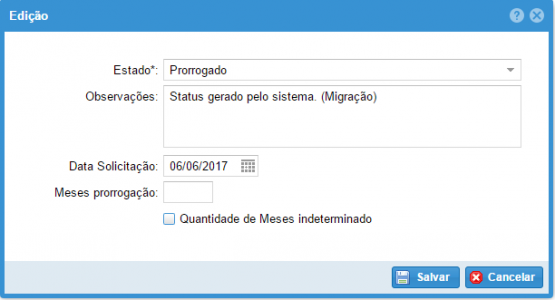
- ( Figura 6)
Obs. Não Esqueça de clicar em "Salvar" para não perder as informações.
Alterar Dados Cadastrais do Aluno
Acesse: Turma Ingresso;
-Para Alunos: Matriculados/Concluídos/Prorrogados;
Na caixa ao lado da Lupa, digite o nome do Aluno:
Dê duplo clique no Nome do Aluno que deseja fazer a modificação do cadastro.(Figura 1)
- ( Figura 1 )
Na Aba: Matrícula Curso, clique no botão:
-Para Alunos: Inscritos/Homologados/Selecionados;
Na caixa ao lado da Lupa, digite o nome do Aluno:
Dê duplo clique no Nome do Aluno que deseja fazer a modificação do cadastro. (Figura 2)
- ( Figura 2 )
Na aba: Dados Inscrição; Clique no botão:
Na tela de Edição, altere os dados necessários navegando pelas Abas:
Dados Pessoais: Preencha os campos que necessitam de alteração e clique em salvar.
Endereço: Adicione um novo endereço clicando em: (Figura 3)
- ( Figura 3 )
Preencha os Campos corretamente para adicionar um novo endereço.
Telefones: Adicione um novo telefone clicando em: (Figura 4)
- ( Figura 4 )
Preencha os Campos corretamente para adicionar um novo Telefone.